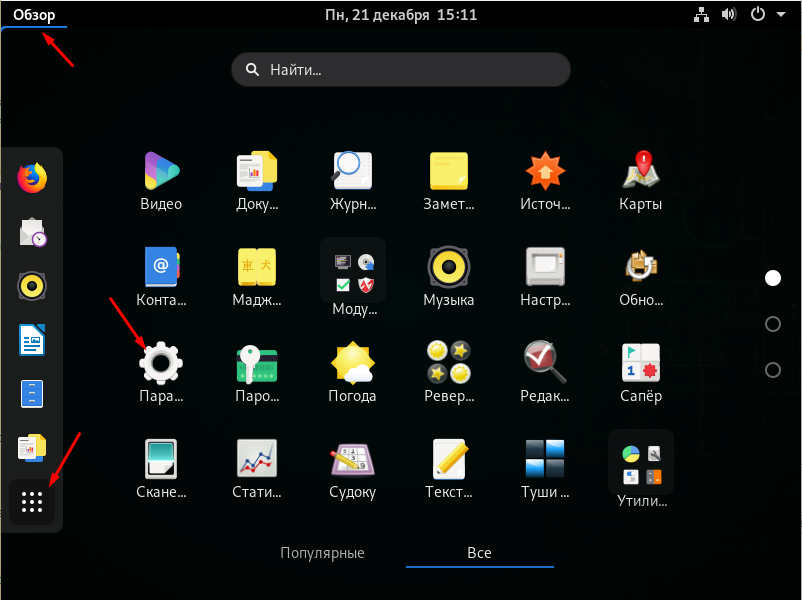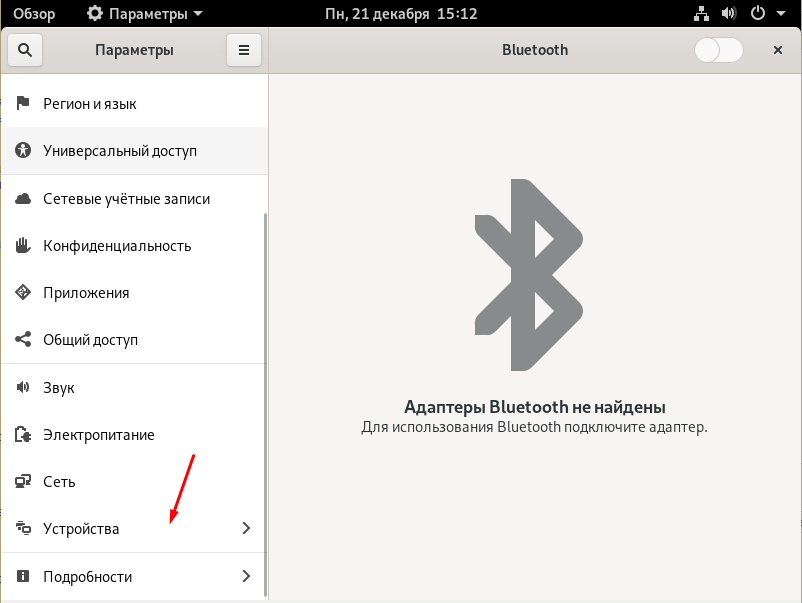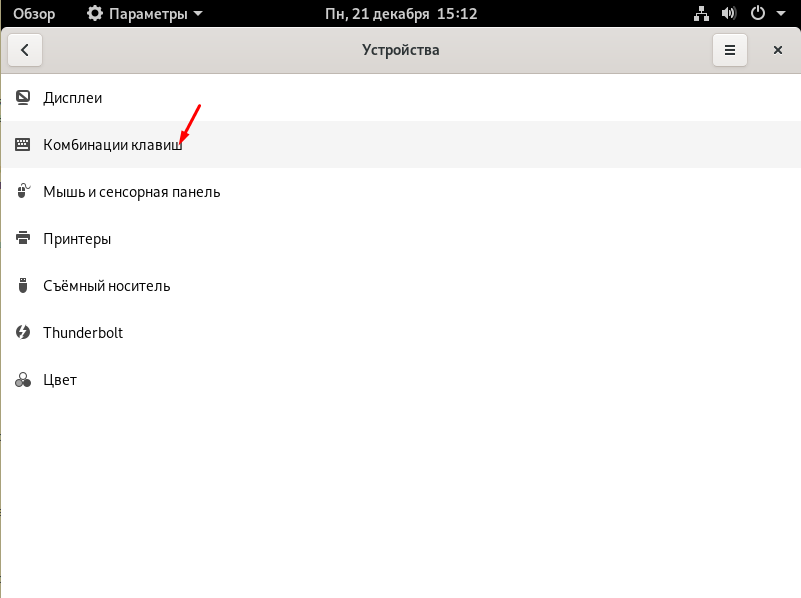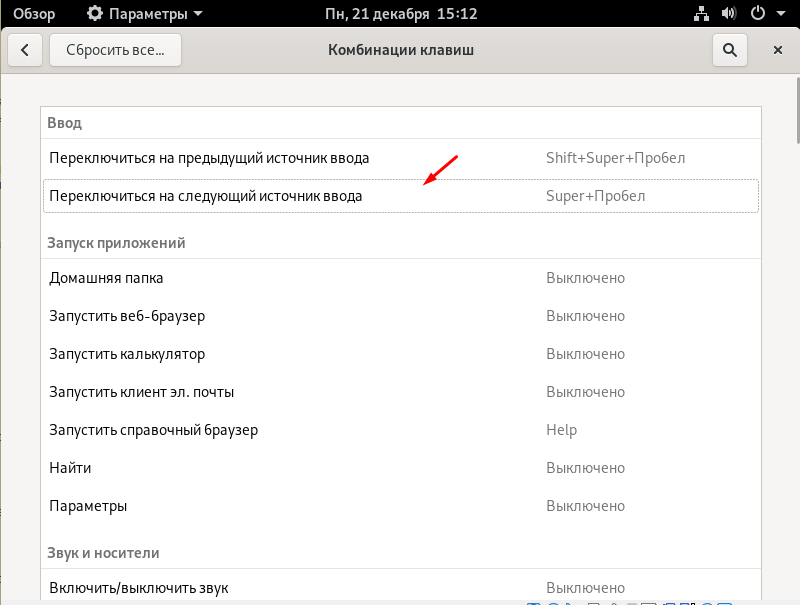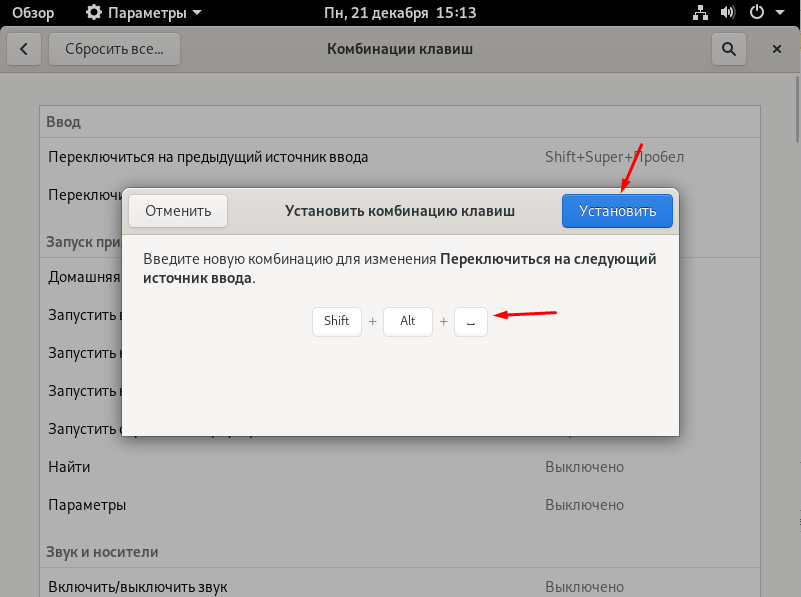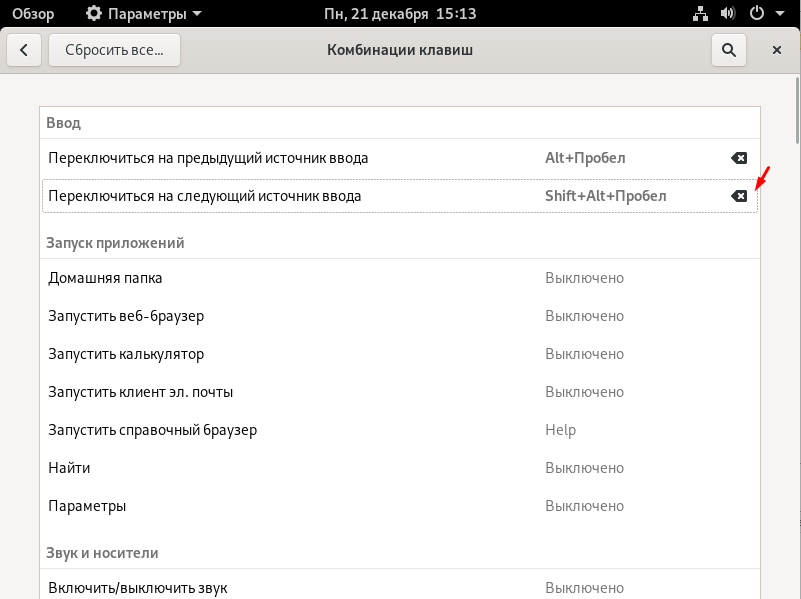Как изменить раскладку клавиатуры openSUSE 15.2
Во время установки любой операционной системы можно изменить раскладку клавиатуры. Не если по какой-то причине вы этого не сделали, забыли или просто хотите изменить сочетание клавиш с помощью которых происходит переключения языка, то в openSUSE это делает очень просто. В принципе так же как и в других Linux системах с графической оболочкой GNOME. Есть конечно не значительные различия. Давайте посмотрим как поменять раскладку клавиатуры в openSUSE 15.2.
Как изменить сочетание клавиш для переключения языка
В качестве примере я буду использовать openSUSE 15.2 Leap с оболочкой GNOME. Для начала необходимо открыть «Параметры».
В параметрах опускаемся в самый низ и выбираем пункт «Устройства».
Далее переходим в раздел «Комбинации клавиш».
Первые два пункта отвечают за переключения раскладки. Выбираем пункт «Переключиться на следующий источник ввода».
Кстати если кто не знал клавиша Super на клавиатуре это кнопка с логотипом Windows рядом с левым Alt.
После открытия нажимаем на клавиатуре необходимое сочетание клавиш и кликаем «Установить».
Все раскладка изменена. Для того чтобы вернуть сочетание по умолчанию кликаем на значок.
Вот так просто можно изменить раскладку клавиатуры в openSUSE 15.2 Leap. Тут можно включить, изменить и другие клавиши.
Бывают ситуации когда любое сочетание не срабатывает, в этом случае нужно обновить ОС.
sudo apt update
sudo apt full-upgrade